Android Gradle 自动化打包
目的:通过一行命令实现 Android 打包,生成 apk
一、Gradle 环境配置
1、jdk 环境需要配置好(这点不在赘述)
配置 Gradle 之前要确保安装了 Java 环境,要求在 JDK 1.6 以上,并且配置了环境变量 JAVA_HOME,查看 Java 版本可以在终端输入
2、Gradle 环境变量:
windows 配置 gradle 环境变量
(1)找到自己 Android Studio 目录下的 gradle 文件(也可以打单独下载:下载地址,记得要下载 all 版本的,里面包含了 Gradle SDK 所有相关的内容,包括源代码、文档、示例等)
地址例如:(C:\FilesStudio-4.1) 按照配置 JDK 那样首先将其编辑到系统变量 GRADLE_HOME:

(2)步骤一完成以后将 GRADLE_HOME 添加到系统变量,如下图

(3)命令窗口 输入 gradle -version, 如果可以显示版本信息即为环境配置成功
Mac 配置 gradle 环境变量
(1)下载获取路径同 windows,将下载的 gradle 解压到指定路径,例如(/Users/android/Documents/AndroidStudio/gradle-4.6)
(2)打开 .bash_profile 文件
open -e .bash_profile(3)将 GRADLE_HOME 的值替换成你的 Gradle 路径,在 .bash_profile 文件中输入下面内容
GRADLE_HOME=/Users/android/Documents/AndroidStudio/gradle-4.6
export GRADLE_HOME
export PATH=$PATH:$GRADLE_HOME/bin(4)保存.bash_profile 文件,在终端上执行更新.bash_profile 文件
source ~/.bash_profile(5)验证。在终端上执行 gradle -version,如下图所示,代表成功

二、Gradle 代码配置
1、APP 目录下的 build.gradle
这个文件是我们经常用的配置性文件,配置签名信息,渠道信息,配置各种第三方库以及依赖等等,如下:
defaultConfig{ } 默认配置,是ProductFlavor类型
sourceSets{ } 源文件目录设置,是AndroidSourceSet类型。
buildTypes{ } BuildType类型
signingConfigs{ } 签名配置,SigningConfig类型
productFlavors{ } 产品风格配置,ProductFlavor类型
testOptions{ } 测试配置,TestOptions类型
aaptOptions{ } aapt配置,AaptOptions类型
lintOptions{ } lint配置,LintOptions类型
dexOptions{ } dex配置,DexOptions类型
compileOptions{ } 编译配置,CompileOptions类型
packagingOptions{ } PackagingOptions类型
jacoco{ } JacocoExtension类型。 用于设定 jacoco版本
splits{ } Splits类型2、signingConfigs 签名配置
配置签名信息:
signingConfigs {
release {
keyAlias 'dadi'//别名
keyPassword 'dadipsw'//别名密码
storeFile file('../dianjing.jks')//jks路径
storePassword 'dadipsw'//密码
v1SigningEnabled true//v1签名
v2SigningEnabled true//v2签名
}
// debug {
// keyAlias 'dadi'//别名
// keyPassword 'dadipsw'//别名密码
// storeFile file('../dianjing.jks')//jks路径
// storePassword 'dadipsw'//密码
// v1SigningEnabled true//v1签名
// v2SigningEnabled true//v2签名
// }
}3、apk 输出路径
通常情况下生成的 apk 默认是 项目 ,我们可以通过设定 applicationVariants.all 指定 apk 输出的文件位置
buildTypes {//配置发布版本和测试版本的一些配置以及混淆文件等
release {
shrinkResources true// 去除无用资源
minifyEnabled true
proguardFiles getDefaultProguardFile('proguard-android.txt'), 'proguard-rules.pro'
}
debug {
// debuggable true//不采用签名
signingConfig signingConfigs.release//用release签名
}
//输出位置
applicationVariants.all {
//获取当前时间的"YYYY-MM-dd"格式。
def createTime = new Date().format("yyyy-MM-dd HH:mm:ss", TimeZone.getTimeZone("GMT+08:00"))
//输入到指定文件夹
it.getPackageApplication().outputDirectory = new File('/Users/android/project/LXGame/app/build/outputs/GradleApks' + "/${createTime}")
}
}三、Gradle 命令打包
进入项目根路径下
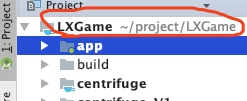
或者是在 Android studio Terminal 中输入命令:
1:编译所有productFlavor及对应所有buildType的apk:
gradle assemble //仅仅执行项目打包所必须的任务集
gradle build //执行项目打包所必须的任务集,以及执行自动化测试,所以会较慢
如果当前Project包含多个Module,在Project根目录执行gradle assemble会编译所有的Module
2:编译指定productFlavor及buildType的apk
gradle assemble[productFlavor][buildType] //如果缺失某参数,则会把该参数的所有配置都进行编译,即如果运行gradle assembleflavor,则会编译出flavor所有buildType的apk
例如:
gradle assemble
gradle assembleflavorRelease
gradle assembleflavorDebug
注意:gradle支持命令缩写,上面两个命令也可以写成如下格式
$gradle a
$gradle ass
$gradle aR
$gradle assflavorR
$gradle aD
$gradle assflavorD打包成功

输出到指定文件夹
